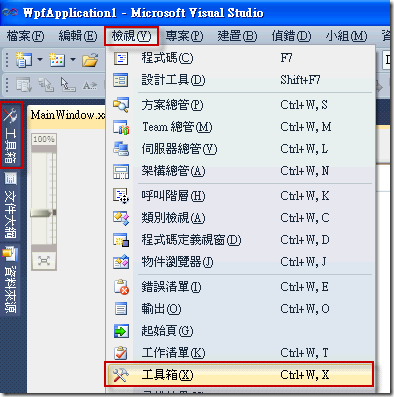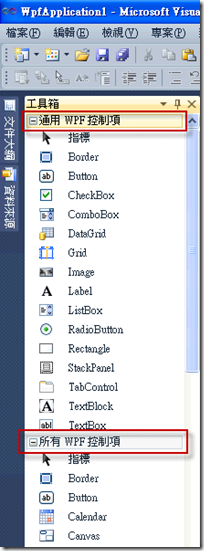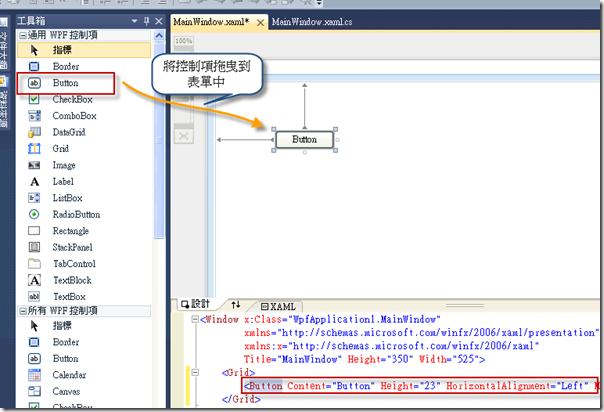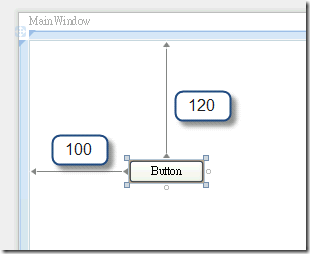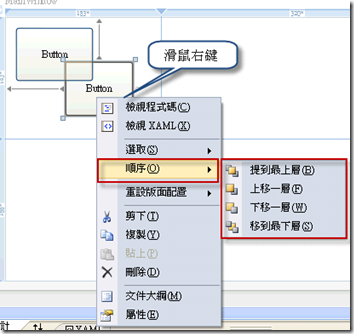[自我修煉活動][WPF][2]使用工具箱與表單加入控制項
點部落活動 : VS2010/.NET 4.0系列書籍贈書自我修煉活動
書籍 : Visual C# 2010與 UML 開發實戰 作者 : 張書源
課程目標
使用工具箱以及表單加入控制項,並調整適當位置
工具箱
在 Visual Studio 中,控制項集中放置於 [工具箱] 中,通常在開發環境左側,您可以透過快速鍵 [Ctrl] + [Alt] + X 或者在功能表中 [檢視] / [工具箱] 來開啟工具箱。
由於能夠使用的 WPF 控制項相當多,因此工具箱使用頁籤做分類,在 [通用 WPF 控制項] 頁籤中,可以看到一般常用的控制項,在 [所有 WPF 控制項] 頁籤中,可以看到所有 Windows 控制項。
將控制項加入表單,只要先在工具箱找出所需的控制項,透過滑鼠左鍵拖曳到表單中,等放置到適當位置後放開滑鼠左鍵即可。在 XAML 可以看到相對的 Button 程式碼。
調整控制項位置
在 WPF 表單控制項都有 Margin 屬性來取得取得或設定控制項與邊界間的距離,其中 Margin 屬性包含四個值,分別表示控制項左、上、右、下與邊界之距離
以 Margin="100, 120, 0, 0" 而言,則會使用控制項上邊界與左邊界決定控制項左上角位置,且當表單大小改變時,不影響控制項大小,仍以控制項的 Width 與 Height 屬性決定控制項大小。
當控制項重疊時,可在控制項上按滑鼠右鍵,選擇 [順序],然後根據需求作控制項移動上下層